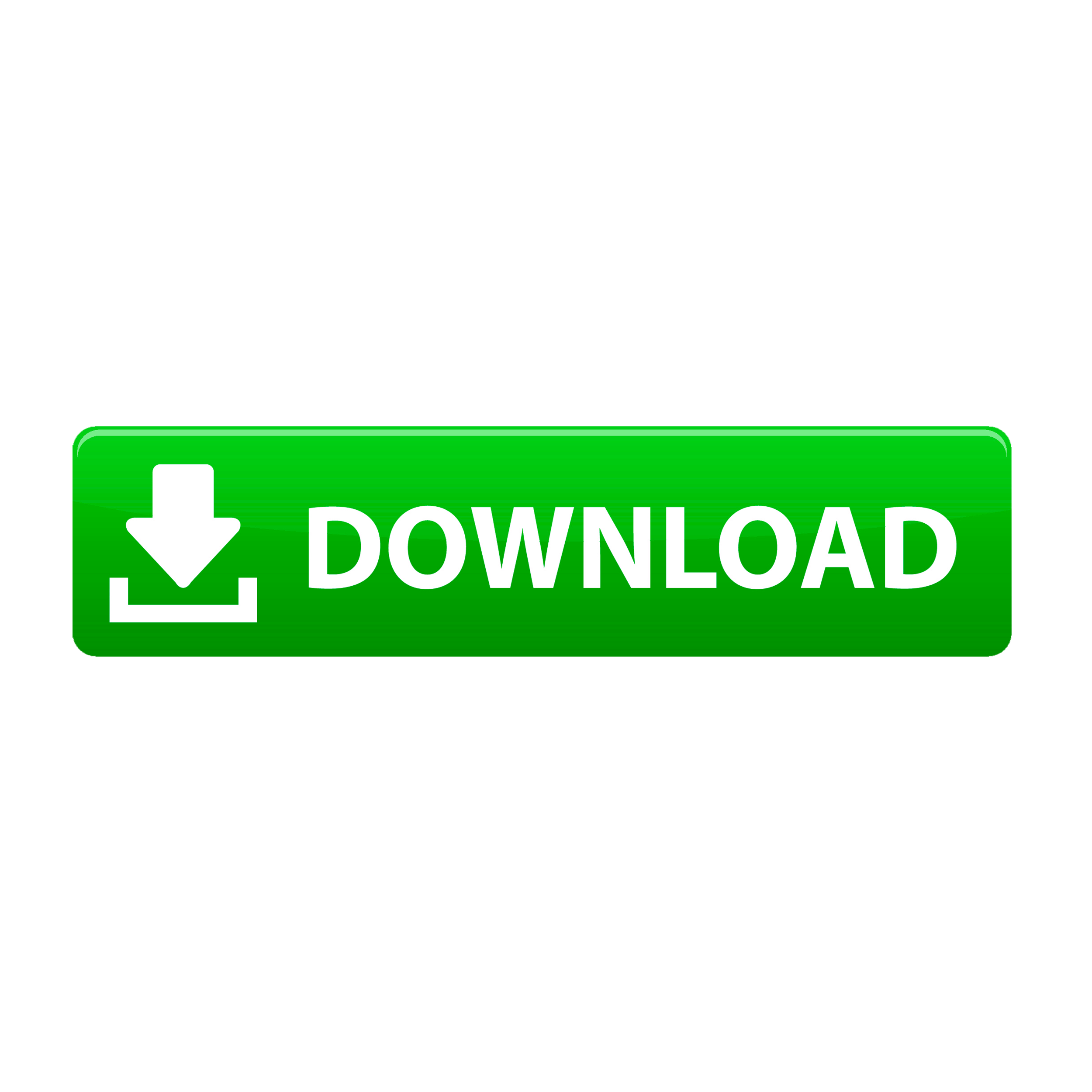Tải và cài đặt Autodesk AutoCAD 2026 (64-bit) mới nhất – Link Google Drive
Link Cài Đặt Cuối Bài Viết
1. AutoCAD 2026 có gì mới?
Phiên bản AutoCAD 2026 được đánh giá là một bước tiến lớn về hiệu năng, giao diện người dùng, và khả năng tích hợp công nghệ AI. Dưới đây là một số tính năng nổi bật:
✅ 1. Smart Blocks: Replacement
- AutoCAD 2026 có thể gợi ý các block sử dụng gần đây để bạn thay thế nhanh chóng, giúp tăng tốc độ vẽ, đặc biệt khi làm việc với bản vẽ nhiều block giống nhau.
✅ 2. Markup Assist 2.0 (trí tuệ nhân tạo hỗ trợ đọc bản vẽ)
- Tính năng Markup Assist cải tiến giúp nhận diện các ghi chú, đánh dấu trên bản vẽ scan, hình
- ảnh hoặc PDF. Từ đó tự động gợi ý sửa đổi trong bản vẽ gốc – tiết kiệm rất nhiều thời gian.
✅ 3. Trải nghiệm làm việc mượt mà hơn
- Giao diện được tối ưu nhẹ hơn, mượt hơn, thời gian mở file nhanh hơn, thao tác zoom/pan ổn định kể cả trên máy tầm trung.
✅ 4. Đồng bộ đám mây mạnh mẽ
- Tích hợp sâu hơn với Autodesk Docs, OneDrive, Google Drive,… giúp bạn dễ dàng làm việc nhóm, chia sẻ bản vẽ mọi lúc mọi nơi.
✅ 5. Hỗ trợ bản vẽ kỹ thuật số với AutoLISP nâng cao
- Lập trình tự động hóa thao tác thiết kế với khả năng tương thích AutoLISP tốt hơn, phù hợp cho kỹ sư lập trình bản vẽ hàng loạt.
2. Cấu hình yêu cầu để cài AutoCAD 2026
| Hạng mục | Cấu hình đề nghị |
| Hệ điều hành | Windows 10/11 (64-bit) |
| CPU | Từ 3.0 GHz trở lên |
| RAM | 8GB (khuyến nghị 16GB trở lên để làm việc mượt mà) |
| Ổ cứng | Trống ít nhất 10 GB để cài đặt |
| Card đồ họa | Tương thích DirectX 12, VRAM tối thiểu 2GB |
| Màn hình | Độ phân giải Full HD trở lên |
3 Hướng dẫn cài đặt Autocad 2026
Tắt phần mềm diệt virus (Chú ý tắt cả Windows Defender)
Bước 1: Tải về và giải nén thư mục
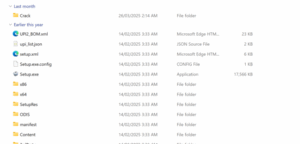
Bước 2: Chạy file Setup.exe với quyền Admin (Run as administrator)
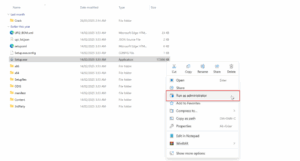
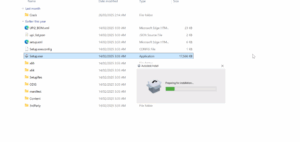
Bước 3: Click chọn “I agree” và nhấn “Next”
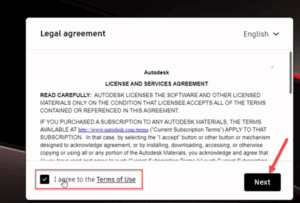
Bước 4: Nhấn “Install”
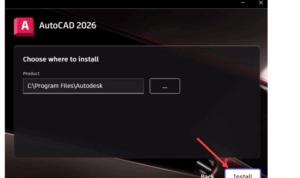
Bước 5: Chờ cho nó cài đặt xong rồi nhấn “x” tắt nó đi
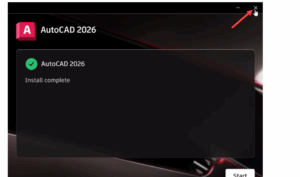
6. Hướng dẫn kích hoạt
Bước 1: Cài đặt Autodesk Network License Manager (v11.19.4) từ thư mục crack (NLM.msi Update 8)
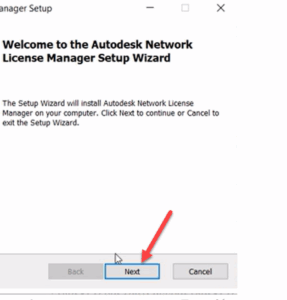
Bước 2: Thay thế file adskflex.exe bằng file đã crack
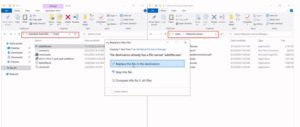
Bước 3: Thay thế file version.dll ở đường dẫn:
C:\Program Files (x86)\Common Files\Autodesk Shared\AdskLicensing\Current\AdskLicensingAgent\
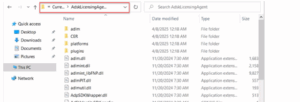
Bước 4: Chỉnh sửa file lic.dat để thay đổi HOSTNAME và MAC phù hợp với máy bạn
(Nếu không chắc, mở LMTOOLS Utility, vào tab System Settings, xem thông tin HOSTNAME và MAC Address)
Bước 5: Bạn cũng có thể thay đổi cổng hoặc thêm license cũ vào đây. Lưu file lic.dat vào thư mục, ví dụ: C:\Autodesk\Network License Manager
Bước 6: Mở LMTOOLS Utility (lmtools.exe) từ C:\Autodesk\Network License Manager
Bước 7: Vào tab Config Services
- Service Name: đặt là Autodesk
- Path to lmgrd.exe:
C:\Autodesk\Network License Manager\lmgrd.exe - Path to license file: chọn file lic.dat bạn đã chỉnh sửa
- Path to debug log file: chọn một file trống (tùy chọn)
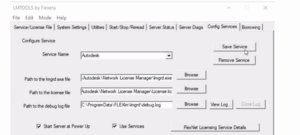
Bước 8: Vào tab Start/Stop/Reread
- Nhấn Start Server để khởi chạy dịch vụ
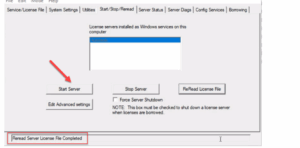
Bước cuối: Khởi động phần mềm Autodesk
- Khi được hỏi, chọn Use a network license
- Chọn Single license server
- Nhập 127.0.0.1, localhost, hoặc port@server tùy cấu hình máy chủ
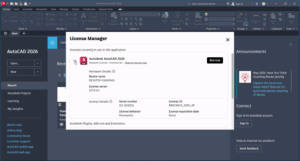
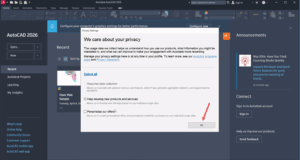
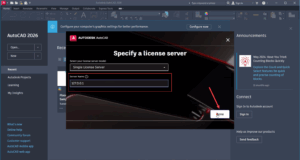
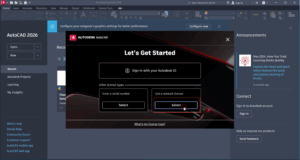
PASS: ducphatpc.com